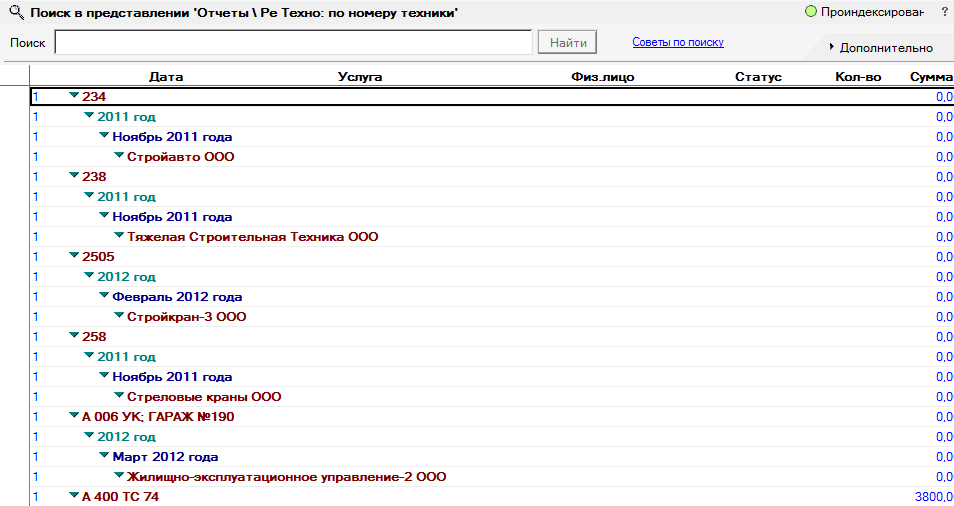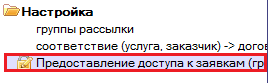Утративший силу
Отчет открывается через меню, представленное на рисунке 68.
Необходимо выбрать период и организацию в форме, которая представлена на рисунке 69.
Сформированный отчет представлен на рисунке 70.
Результаты можно сохранить в новую служебную записку (будет создан новый документ).
2. Отчет: «услуга: выдача наличных ден. средств».
Отчет формируется по исполненным заявкам, услуга – «70.22.12. Выдача наличных денежных средств из кассы предприятия. Оформление расходного кассового ордера».
Отчет открывается через меню, представленное на рисунке 71.
Необходимо выбрать период в форме, которая представлена на рисунке 72.
Пример отчета по выдаче наличных ден. средств из кассы представлен на рисунке 73.
Имеется возможность сохранить отчет в новую служебную записку.
3. Отчет по заявкам отдела по управлению персоналом, отдела кадров: «кадровые: по физ. лицам (1-ое доп. поле)».
Отчет открывается через меню, представленное на рисунке 74.
Для того чтобы заявки попадали в данный подраздел, необходимо специальным образом настроить карточки услуг. Первым дополнительным полем должно быть указано физ. лицо (рисунок 75).
4. Отчет «Ре Техно: по наименованию техники»
Отчет открывается через меню, представленное на рисунке 76.
Сформированный отчет по организации Ре Техно представлен на рисунке 77.
5. Отчет «Ре Техно: по номеру техники»
Отчет открывается через меню, представленное на рисунке 78.
Сформированный отчет по организации Ре Техно представлен на рисунке 79.
Обработка по предоставлению группового доступа
Большинство пользователей БД не видят всех заявок. Доступ к заявкам предоставляется автору, руководителю, контролерам, исполнителям, а также списку доп. согласования и отправленным лицам при обработке заявки. Внедрена возможность предоставления группового доступа по определенным организациям.
Выбор настройки осуществляется в меню, представленном на рисунке 80.
Диалоговое окно для предоставления доступа представлено на рисунке 81.
В данном окне нужно выбрать организацию, к заявкам которой нужно предоставить доступ пользователю (выбор происходит из каталога лиц).
Ограничения: доступ может быть предоставлен только к тем заявкам, к которым есть доступ у пользователя, запускающего обработку. Поэтому, для уверенности в получении результата обработки, она должна запускаться модератором БД.
Выгрузка в 1С: Предприятие
Выгрузка физических лиц в 1С
При выгрузке заявок Лотус для определенных видов услуг в настройках карточек услуг имеется поле для выбора физического лица в поле «Инициатор» (рисунок 82).
Выбор осуществляется из каталога лиц (рисунок 83).
По выгруженным заявкам в «1С Бухгалтерия» заполняется данное поле в регистре «Исполнение заявок Лотус» (см. раздел Справочник «Заявки Лотус»).
Установлен запрет на изменение карточек услуг, оказываемых управлением «Экспертиза. Управление информационных технологий».
Автоматическая выгрузка заявок в 1С
Заявка из СЭД Лотус выгружается при её исполнении, частичном исполнении или при наступлении последнего дня периода для периодических (регулярно оказываемых) услуг в статусе «Активна».
Автоматическая выгрузка обычных заявок в 1С выполняется раз в час в течение дня, регулярно-оказываемых раз в час с 18:00 до 23:59.